Filmy to często duże pliki, co może stanowić problem przy przesyłaniu ich lub wysyłaniu e-mailem. Wiele serwisów do udostępniania wideo automatycznie kompresuje filmy, aby zaoszczędzić miejsce i przyspieszyć czas ładowania. Jeśli chcesz skompresować filmy w systemie Windows 10, masz kilka opcji. Narzędzie o nazwie HandBrake jest doskonałym wyborem do kompresji filmów bez znacznej utraty jakości. Pozwala ono na przycinanie, konwertowanie i kompresowanie filmów, zachowując dobrą jakość obrazu.
Kompresja bezstratna
Kompresja bezstratna jest teoretycznie możliwa, ale w przypadku HandBrake, podczas zmniejszania rozmiaru pliku, może być trudno ją osiągnąć. Wiele zależy od formatu, na który konwertujesz skompresowane wideo. Na przykład, korzystając z formatu MP4, stosujesz kompresję stratną. Jednakże, kompresja nie zawsze prowadzi do znacznego pogorszenia jakości. Choć występuje pewna utrata jakości, często jest ona trudna do zauważenia.
Kompresowanie filmów przy użyciu HandBrake
Aby rozpocząć, pobierz HandBrake, zainstaluj go i uruchom. Następnie dodaj film, który chcesz skompresować, do aplikacji.
Po dodaniu pliku wideo musisz wybrać format, w jakim ma być skompresowane wideo. Możesz skorzystać z dostępnych ustawień wstępnych. Warto dostosować kompresję do planowanego sposobu użycia wideo. Na przykład, jeśli zamierzasz przesłać film na YouTube, wybierz jedno z ustawień wstępnych przeznaczonych do tego serwisu. Dla filmów w formacie MKV dostępne są również ustawienia wstępne Matroska. Format MKV jest idealny do wysokiej jakości filmów przy niewielkim rozmiarze pliku, ale nie jest obsługiwany przez wszystkie aplikacje i platformy.
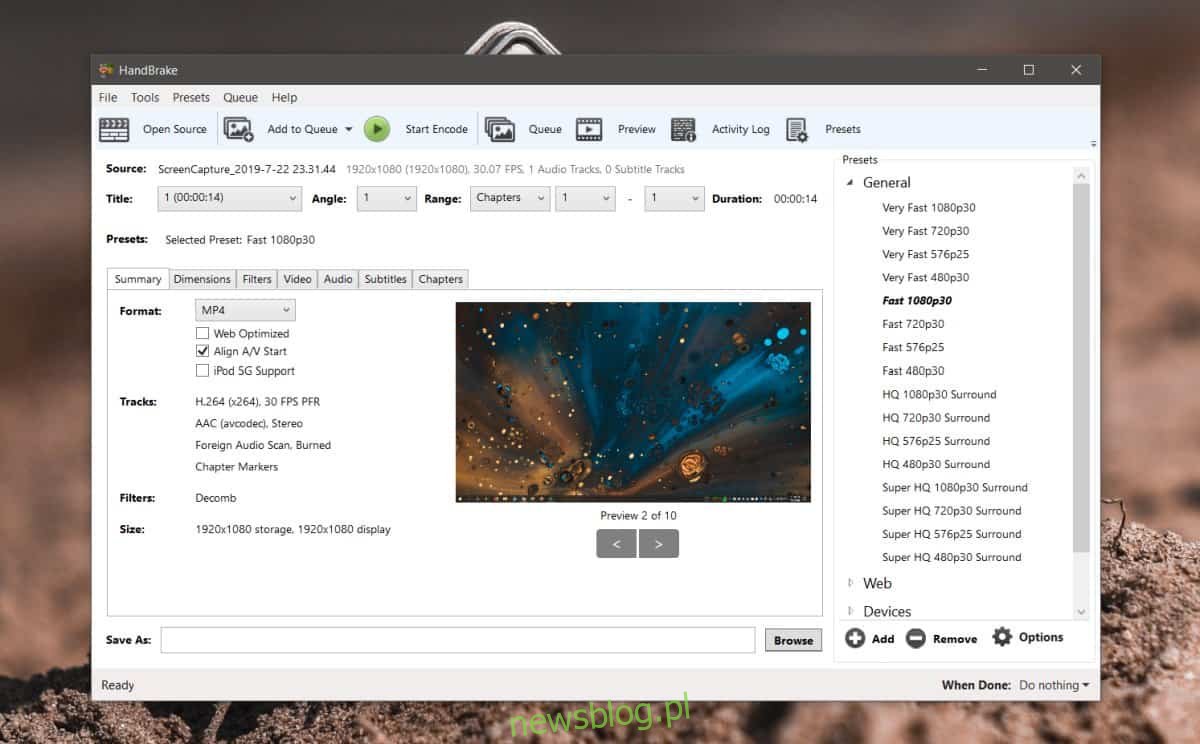
Po wybraniu odpowiedniego ustawienia wstępnego przejdź do zakładki Wideo, gdzie będziesz musiał podjąć dwie kluczowe decyzje: wybór kodeka oraz liczby klatek na sekundę.
Generalnie, nie zaleca się zmieniania liczby klatek na sekundę, ponieważ niższa liczba może prowadzić do przerywanego obrazu, co jest łatwe do zauważenia. Warto spróbować skompresować film przy aktualnej liczbie klatek na sekundę i sprawdzić rozmiar pliku. Jeśli nadal jest zbyt duży, możesz rozważyć obniżenie liczby klatek.
Kodek odpowiada za kompresję pliku, a im lepszy kodek, tym mniejsza utrata jakości. HandBrake obsługuje różne kodeki, takie jak MPEG-2, MPEG-4, H.264 oraz H.265, przy czym H.265 jest najbardziej efektywny, więc warto zacząć od niego.
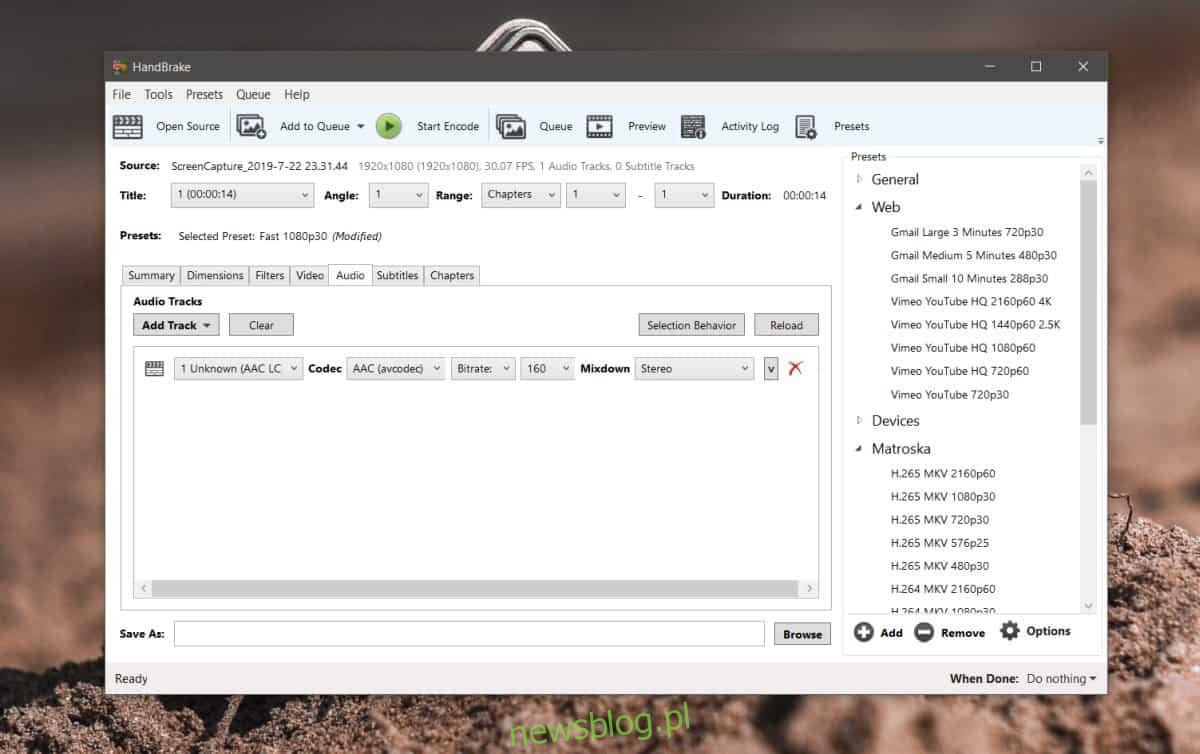
Teraz możesz rozpocząć proces kompresji, ale warto również skonfigurować ustawienia dla dźwięku w filmie. Przejdź do zakładki Audio i wybierz odpowiedni kodek. Możesz także zmienić bitrate dźwięku, jednak jeśli nie zależy Ci na bardzo małym pliku, najlepiej zostawić tę wartość na domyślnym poziomie.
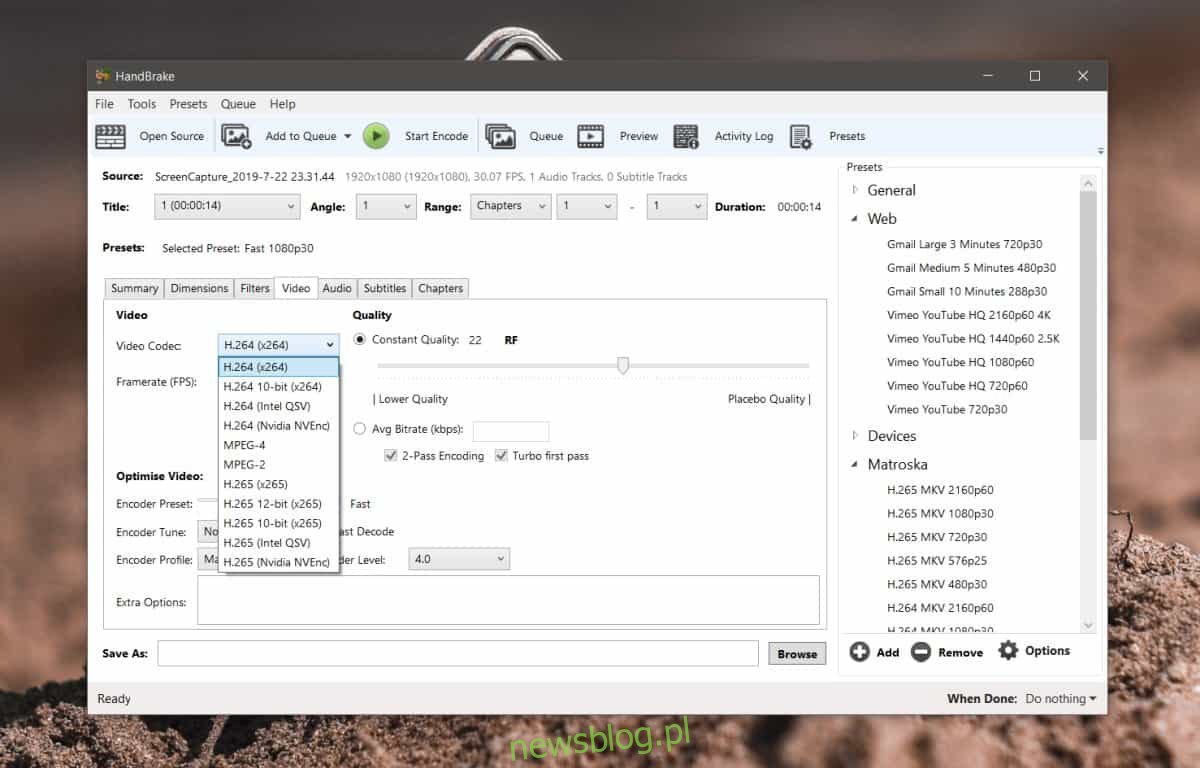
To wszystko! Wybierz lokalizację, w której chcesz zapisać wynikowy plik, a następnie kliknij „Rozpocznij kodowanie”. Zawsze warto zachować skompresowany plik jako kopię zapasową. Kompresji nie można cofnąć, więc posiadanie oryginalnego pliku jest wskazane, jeśli zdecydujesz się na inną kompresję w przyszłości. Pamiętaj, że im większy plik, tym dłużej potrwa proces kompresji.
newsblog.pl
Maciej – redaktor, pasjonat technologii i samozwańczy pogromca błędów w systemie Windows. Zna Linuxa lepiej niż własną lodówkę, a kawa to jego główne źródło zasilania. Pisze, testuje, naprawia – i czasem nawet wyłącza i włącza ponownie. W wolnych chwilach udaje, że odpoczywa, ale i tak kończy z laptopem na kolanach.